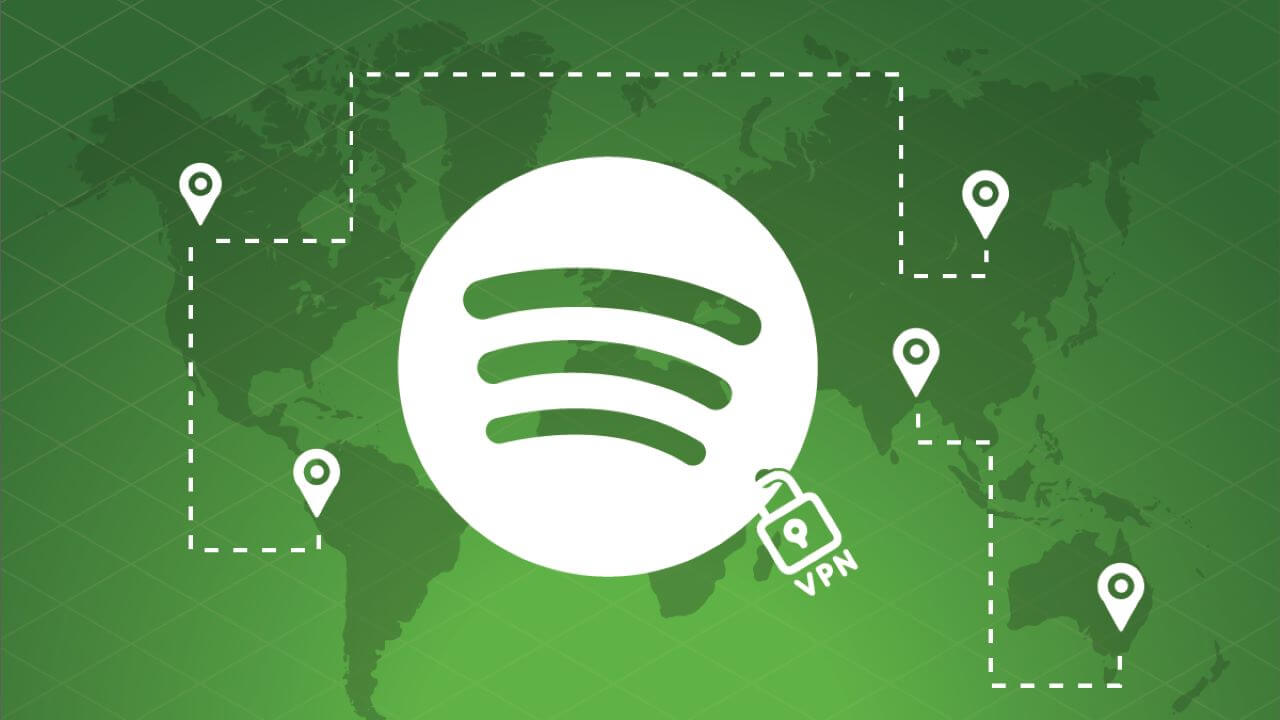Jeg tilmeldte mig Spotify, mens jeg var i Australien ved at bruge mine Facebook-oplysninger, nu er jeg tilbage i New Zealand, hvor jeg bor. Jeg kan slet ikke bruge Spotify, det giver mig en fejl, når jeg prøver at tilmelde mig, og siger, at jeg ikke kan bruge det i udlandet i mere end 14 dage. Jeg er i min hjemby, og Spotify tror, jeg er i udlandet. – – Spotify Community-bruger
Jeg er på forretningsrejse til Storbritannien, og jeg kan ikke logge ind på min Spotify-konto. Jeg er fra USA, hvis det betyder noget, kan jeg lytte til Spotify i udlandet? – – Reddit-bruger
Spotify-brugere kan støde på problemet, når de rejser eller gør forretninger i udlandet. Der kommer en prompt om, at du kun kan bruge Spotify i udlandet i 14 dage. Det betyder, at du ikke længere kan bruge Spotify-appen, når du ikke er i det land, hvor du har registreret din konto og dermed mister adgangen til din Spotify-musik. Dette kan være ret irriterende, især hvis du lytter til Spotify dagligt.
I denne passage vil jeg vise dig fire tips til at løse problemerne og hjælpe dig med at nyde din Spotify i udlandet uden begrænsninger.
Tip 1: Skift land
Hvis du har nået grænsen for at bruge Spotify i 14 dage i udlandet, betyder det, at du har opbrugt dagene for din lovlige brug i det pågældende land, og du skal ændre det land, du er i, for ubegrænset brug.
1. Log ind på din Spotify-kontoside
2. Klik på Rediger profil
3. Klik på landelinjen nedenfor, og vælg det land, du er i, fra rullelisten.
4. Klik på GEM PROFIL

Tip 2: Abonner på en Premium-plan
Spotify pålægger kun landebegrænsningen, når kontoen er gratis. Så hvis du bliver abonnent på et af dets Premium-abonnementer, vil du være i stand til at lytte til Spotify i ethvert land, hvor Spotify er tilgængeligt.
Sådan abonnerer du på Premium:
1. Log ind på din Spotify-kontoside
2. Klik på Premium øverst på siden
3. Vælg en plan
4. Indtast dine betalingsoplysninger og aktiver Premium
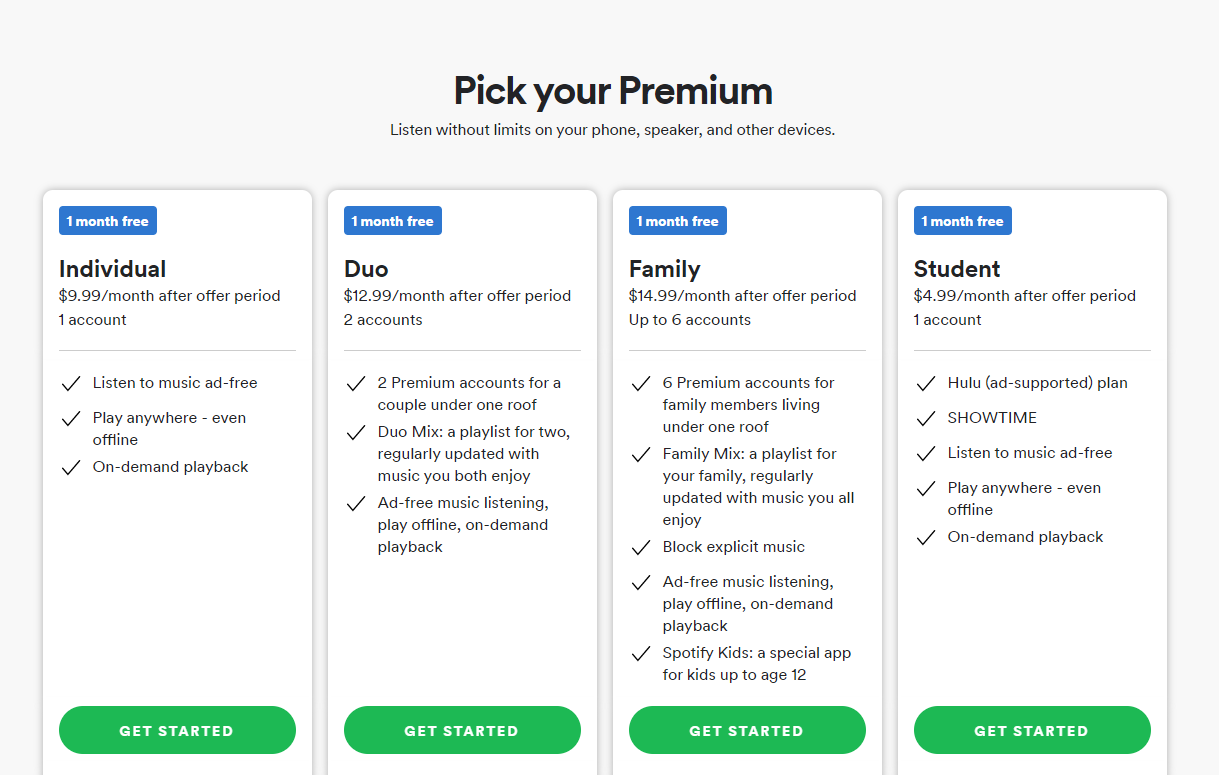
Tip 3: Brug en VPN til at ændre din internetplacering
Spotify genkender din placering ved din IP-adresse. Når adressen ikke er i dit hjemland, antager Spotify, at du er i det andet land. Så en VPN hjælper dig med at ændre IP-adressen på dit hjemland, og Spotify vil ikke aktivere begrænsningen.
1. Installer en VPN, der indeholder en server fra dit hjemland.
2. Opret forbindelse til internettet, og vælg serveren for dit land
3. Start Spotify-appen, og få sekunder senere vil du blive set i dit eget land.
Tip 4: Fjern Spotify Abroad Restriction via Spotify Music Converter
Alle disse metoder nævnt ovenfor kræver en god internetforbindelse for at streame Spotify-sange. Men i det virkelige scenarie med at rejse til udlandet, kan folk normalt ikke engang få internethastighed nok til at sende sms'er online, endsige streame Spotify-musik. Du ønsker ikke at lytte til en sang med buffering et dusin gange. Endnu værre, hvis du streamer Spotify-sange i høj kvalitet, kan netværksafgifterne være svimlende.
Men med Spotify Music Converter , kan du direkte downloade alle dine foretrukne Spotify-numre til MP3, før du går. Og så kan du importere Spotify-sange til din telefon og lytte til dem med din lokale musikafspiller. Bare nyd din rejse med uovertruffen musikstreaming!
Spotify Music Converter er designet til at konvertere og fjerne DRM fra Spotify-sangfiler i 6 forskellige formater: MP3, AAC, M4A, M4B, WAV og FLAC. Al den originale kvalitet af sangen vil blive bibeholdt efter konvertering ved 5x hurtigere hastighed. De konverterede sange kan sorteres i enhver rækkefølge og afspilles i enhver rækkefølge.
Hovedfunktioner i Spotify Music Converter
- Konverter og download Spotify-sange til MP3 og andre formater.
- Download ethvert Spotify-indhold uden premium abonnement
- Spil Spotify-sange i ethvert land uden begrænsninger
- Sikkerhedskopier Spotify med original lydkvalitet og ID3-tags
1. Download Spotify-sange til Spotify Music Converter
Åbn Spotify Music Converter og Spotify vil blive lanceret samtidigt. Træk og slip disse numre til Spotify Music Converter-grænsefladen.

2. Konfigurer outputindstillinger
Efter at have tilføjet musiknumre fra Spotify til Spotify Music Converter, kan du vælge output-lydformatet. Der er seks muligheder: MP3, M4A, M4B, AAC, WAV og FLAC. Du kan derefter justere lydkvaliteten ved at vælge udgangskanal, bithastighed og samplehastighed.

3. Start konverteringen
Når alle indstillinger er gennemført, skal du klikke på knappen "Konverter" for at begynde at indlæse Spotify-musiknumre. Efter konverteringen vil alle filer blive gemt i den mappe, du har angivet. Du kan gennemse alle konverterede sange ved at klikke på "Konverteret" og navigere til outputmappen.

4. Spil Spotify-sange i ethvert land
Når du har downloadet alle Spotify-lydfiler, skal du importere dem til din telefon. Disse sange kan streames gennem enhver musikafspiller på din telefon uden landebegrænsninger, bare tag dem med dig og hav det sjovt under din rejse!